Với Google Drive bạn có thể lưu trữ và truy cập các video của mình mọi lúc mọi nơi chỉ với một tài khoản Google. Trong bài viết này, MIUI.VN sẽ hướng dẫn bạn cách tải video từ Google Drive về iPhone và máy tính nhanh nhất!
Xem nhanh
Lưu ý khi lưu trữ video trên Google Drive
Google Drive là một dịch vụ lưu trữ đám mây miễn phí được cung cấp từ Google. Tính năng lưu trữ video trên Google Drive giúp lưu các tập tin video trực tuyến nhanh chóng, tiện lợi. Tuy nhiên, khi sử dụng tính năng này bạn cần lưu ý các điều sau đây:
- Giới hạn dung lượng: Google Drive cung cấp miễn phí cho mỗi tài khoản là 15GB dung lượng lưu trữ. Nếu bạn muốn lưu trữ nhiều file video thì có thể nâng cấp lên gói lưu trữ cao hơn.
- Định dạng video: Google Drive hỗ trợ rất nhiều định dạng video, nhưng MP4 là định dạng được khuyến nghị. Ngoài ra, bạn nên chuyển đổi định dạng video trước khi tải lên để đảm bảo tương thích và truy cập dễ dàng.
- Sao lưu dữ liệu: Bạn nên sao lưu dữ liệu video định kỳ để đảm bảo độ an toàn và tránh mất mát do lỗi kỹ thuật hoặc xóa nhầm.
- Tên tập tin: Nên đặt tên rõ ràng và dễ hiểu để tiết kiệm được thời gian trong việc tìm kiếm và quản lý sau này.

Google drive là một dịch vụ lưu trữ đám mây miễn phí được cung cấp từ Google Cách lưu video từ Google Drive
- Bước 1: Đăng nhập vào tài khoản Google Drive trên máy tính hay điện thoại. Nếu bạn chưa có tài khoản thì có thể tải về máy hoặc đăng ký miễn phí.

Đăng nhập vào tài khoản Google Drive trên máy tính hay điện thoại
- Bước 2: Bạn tạo một thư mục để lưu trữ video bằng cách nhấp vào nút “Mới” ở góc trái màn hình. Tiếp theo, chọn “Thư mục” từ menu thả xuống.
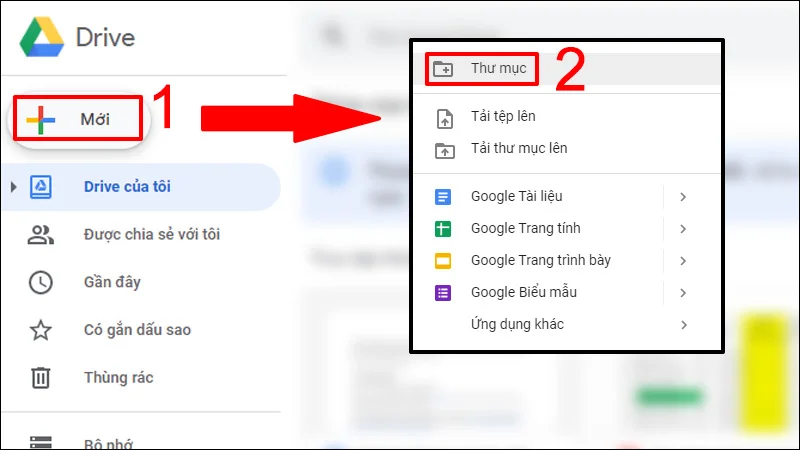
Chọn “Thư mục mới” từ menu thả xuống
- Bước 3: Đặt tên cho thư mục mới và nhấn “Tạo” để hoàn tất.

Đặt tên cho thư mục và nhấn “Tạo” để hoàn tất
- Bước 4: Truy cập vào thư mục bạn vừa tạo và nhấn “Tải tệp lên” ở góc trái màn hình.

Nhấn “Tải tệp lên” ở góc trái màn hình
- Bước 5: Bạn chọn tập tin muốn tải lên từ máy tính của mình và đợi quá trình tải lên hoàn tất. Sau khi tải lên thành công, file video sẽ được lưu trữ trong thư mục đã chọn.

Bạn chọn tập tin video muốn tải lên từ máy tính của mình Cách tải video từ Google Drive
Cách tải video từ Google Drive về iPhone
- Bước 1: Vào ứng dụng Google Drive trên điện thoại iPhone. Tiếp theo, bạn nhấn vào mục Tìm trong Drive và chọn Video.
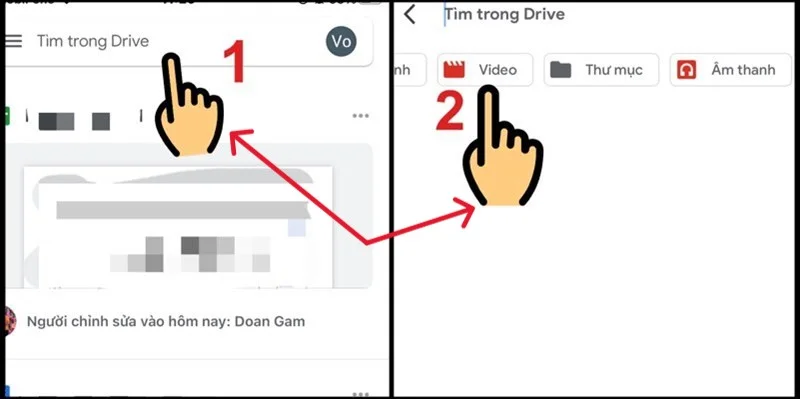
- Bước 2: Lướt xuống tìm kiếm video và bấm vào biểu tượng dấu ba chấm ở bên phải video mà bạn muốn tải về.

Bấm vào biểu tượng dấu ba chấm tại video mà bạn muốn tải về
- Bước 3: Nhấn vào mục Mở trong.

Nhấn vào mục Mở trong
- Bước 4: Sau đó, bạn nhấn Lưu vào tệp.

Bạn nhấn Lưu vào tệp
- Bước 5: Tại mục iCloud Drive, bạn chọn thư mục muốn lưu và nhấn Lưu.

Tại mục iCloud Drive, bạn chọn thư mục muốn lưu và nhấn Lưu
- Bước 6: Nhấn vào ứng dụng Tệp và mở thư mục lúc nãy bạn chọn. Tại đây, bạn sẽ thấy video vừa được tải về từ Google Drive hiện ra như hình bên dưới.

Nhấn vào ứng dụng Tệp và mở thư mục lúc nãy bạn chọn Cách tải video từ Google Drive về máy tính
- Bước 1: Truy cập vào trang web Google Drive và đăng nhập vào tài khoản Google.

Vào trang web Google Drive và đăng nhập vào tài khoản Google
- Bước 2: Nhấn vào biểu tượng Chế độ xem danh sách để xem danh sách các file trên Google Drive.

Nhấn vào biểu tượng Chế độ xem danh sách
- Bước 3: Chọn file video mà bạn muốn tải về. Click chuột phải vào video đó và chọn “Tải xuống” hoặc bạn chọn vào biểu tượng tải xuống ở trên cùng bên phải của trang web.
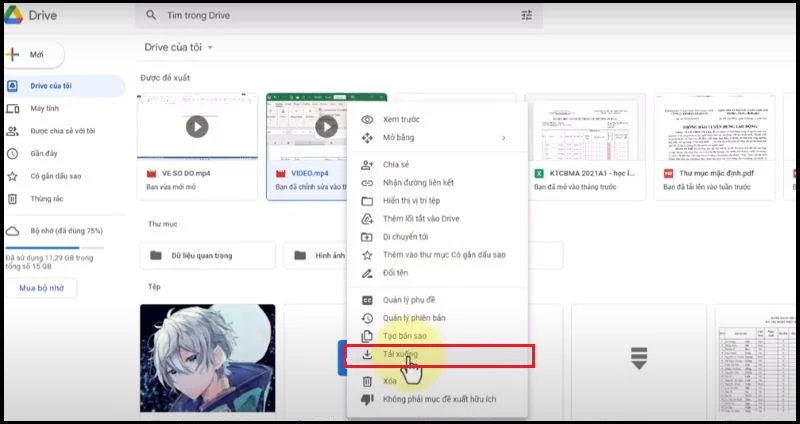
Xem thêm:
- Cách chuyển dữ liệu từ iPhone sang Android từ A – Z
- Nguyên nhân và cách khắc phục điện thoại hết dung lượng iCloud
- 11 ứng dụng quản lý file đơn giản, tốt nhất cho iOS và Android
Trên đây là hướng dẫn cách tải video từ Google Drive về iPhone và máy tính nhanh nhất. Nếu bạn còn thắc mắc vấn đề gì thì hãy bình luận phía bên dưới để được MIUI.VN giải đáp nhé. Hẹn gặp bạn ở các bài viết sau.